Dezinstalare Expert este un aplicații ușor de utilizat în și puternice care vă ajută să dezinstalați programe care nu sunt necesare complet de pe computer. Cu Uninstall Expert, utilizatorii pot dezinstala aplicații mult mai rapid decat Windows Add / Remove program uneori 5-10 ori mai rapid. Încă utilizatorii pot ridica programele "ascunse", care nu pot fi afișate de Windows Add / Remove program de. De asemenea, poate încărca în mod corespunzător toate aplicațiile cu butoane fierbinte, astfel încât să puteți găsi cu ușurință programele pe care doriți să dezinstalați. În mod normal, Add / Remove program nu poate dezinstala aplicații complet, dar Dezinstalare Expert poate scana profund în calculator, apoi orice chei de registry incorecte și fișierele neutilizate de pe hard disk pot fi eliminate complet. După cum știți, Uninstall Expert este o aplicație funcțională, dar ușor-în-utilizare.
Acum vom oferi utilizatorilor cele două moduri de a dezinstala programul. Utilizatorii pot alege oricare dintre doriți. Primul una: 1. pitch pe un program dorit de dezinstalare la fereastra "Program List". 2. Faceți clic pe "Uninstall" la panoul lateral dreapta. 3. O fereastra se va pop-up pentru a confirma funcționarea, faceți clic pe "Yes" pentru a continua la pasul următor, sau "Nu" pentru a anula operațiunea de dezinstalare. 4. Următoarea fereastră de tip pop-up vă va cere să eliminați cheile de registry sau fișierele de odihnă care nu sunt necesare, apoi faceți clic pe "Yes" pentru a continua dezinstalarea sau "Nu" pentru a lăsa lucrurile de odihnă. 5. Un dialog de scanare va apărea pentru a vă arăta fișierele rămase, faceți clic pe "Delete" pentru a termina dezinstalarea sau "Cancel" pentru a părăsi așa cum este. Al doilea: 1. Faceți clic dreapta pe programul dorit din fereastra "Program List". 2. O fereastră pop-up va apărea. 3. Faceți clic pe "Uninstall" la fereastra pop-up. 4. O fereastra se va pop-up pentru a confirma funcționarea, faceți clic pe "Yes" pentru a continua la pasul următor, sau "Nu" pentru a anula operațiunea de dezinstalare. 5. Următoarea fereastra pop-up vă va cere să eliminați cheile de registry sau fișierele de odihnă care nu sunt necesare, apoi faceți clic pe "Yes" pentru a continua dezinstalarea sau "Nu" pentru a lăsa lucrurile de odihnă. 6. dialog de scanare va apărea pentru a vă arăta fișierele rămase, faceți clic pe "Delete"Ce este nou în această versiune:.
Versiunea 3.0.2.23 pot include nespecificat actualizări, îmbunătățiri, sau bug fixat
Limitări :.
7 zile / trial 10 de utilizat
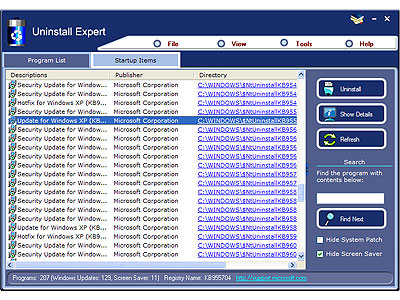
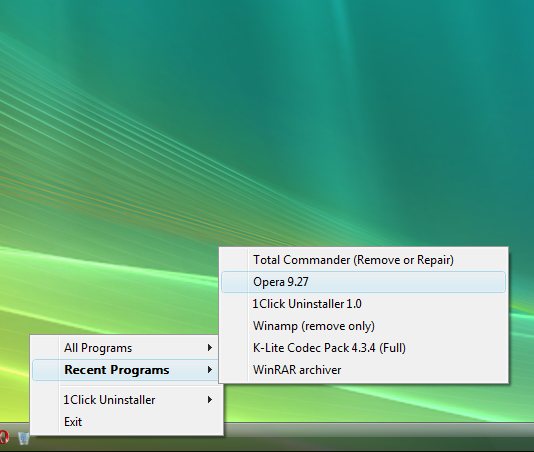
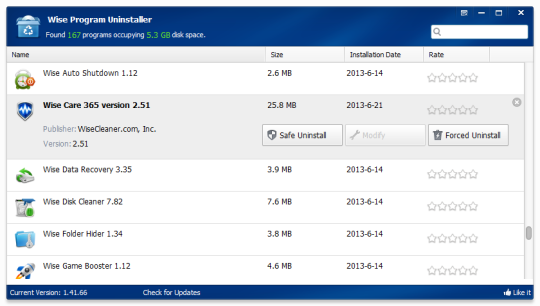
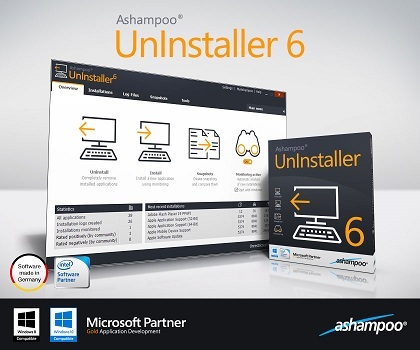

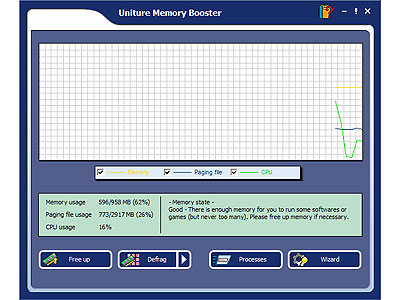
Comentariile nu a fost găsit